我們在使用浩辰CAD軟件進行CAD圖形文件繪制的時候,當遇到CAD填充圖案的時候,有時候需要我們控制CAD圖案填充邊界的顯示。
浩辰CAD創建無邊界CAD圖案填充方法一
1.直接在命令行輸入—hatch。
2.輸入p激活特性選項。
3.輸入圖案名稱。
4.指定填充圖案的比例和角度。
5.輸入W指定繪圖界限。
6.輸入N,不保留繪圖邊界。
7.一次指定各個邊界點。輸入C閉合多段線邊界。
8.按Enter鍵兩次完成圖案填充。
注意:除此方法之外刪除現有圖案填充邊界也可以實現無邊界圖案填充。
浩辰CAD創建無邊界CAD圖案填充方法二
注意:這種情況用于非關聯的圖案填充。
首先創建一個圖案填充,以下圖為例:
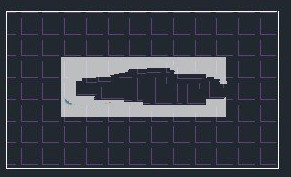
②.繪制幾條與圖案填充相交的直線。其效果如下圖所示:
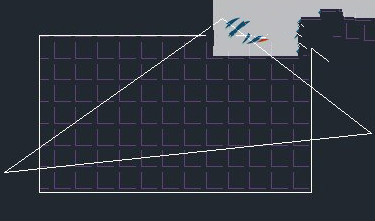
③.以這幾條與圖案填充相交的邊為邊界,修剪圖案填充。(注意修剪完之后,使用Esc退出修剪命令)修剪結果如下圖所示:
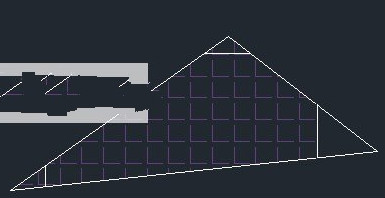
④.把圖案填充的邊界刪掉,創建好無邊界圖案填充,如下圖所示:
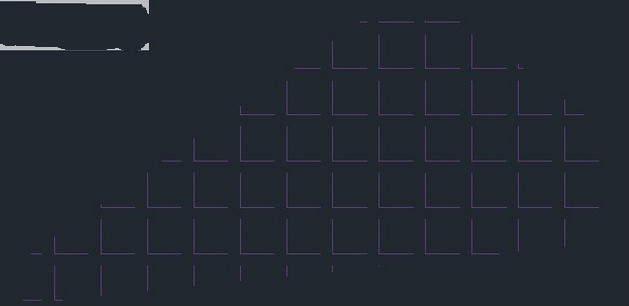
浩辰CAD隱藏CAD圖案填充邊界方法
將圖案填充邊界放在和圖案填充不同的圖層,然后將圖案填充邊界的圖層凍結或者關閉即可。
以上的內容中,我們給大家介紹了兩種創建無邊界CAD圖案填充方法以及介紹了浩辰CAD隱藏CAD圖案填充邊界的方法,希望對你有用。

2023-09-21

2023-02-15

2022-02-11

2021-09-27

2019-11-28

2019-10-28

2019-10-24

2019-10-24

2019-10-24

2019-10-24

2019-10-24
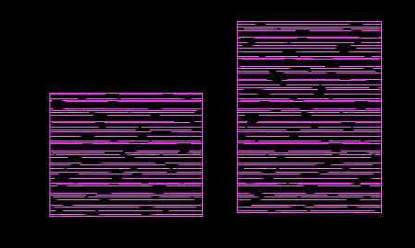
2019-10-21
